电脑版百度网盘设置自动备份特定文件夹的方法
2022-09-05 10:48:53作者:极光下载站
很多小伙伴在使用电脑版百度网盘的时候经常会出现需要将文件进行自动备份的情况,尤其是一些比较重要的文件,设置熊顶备份在网盘中能够更加的安全有保障。那么我们在电脑版的百度网盘中应该如何来对特定的重要文件进行自动备份设置呢,其实很简单,我们只需要打开百度网盘的设置选项,在设置页面中找到自动备份选项选项,然后点击“管理”,接着在文件夹自动备份页面中我们先点击添加文件夹,然后选择自己需要的文件并点击确定,最后回到文件夹自动备份页面中点击“开始备份”即可,有的小伙伴可能不清楚具体的操作方法,接下来小编就来和大家分享一下电脑版百度网盘设置自动备份特定文件夹的方法。
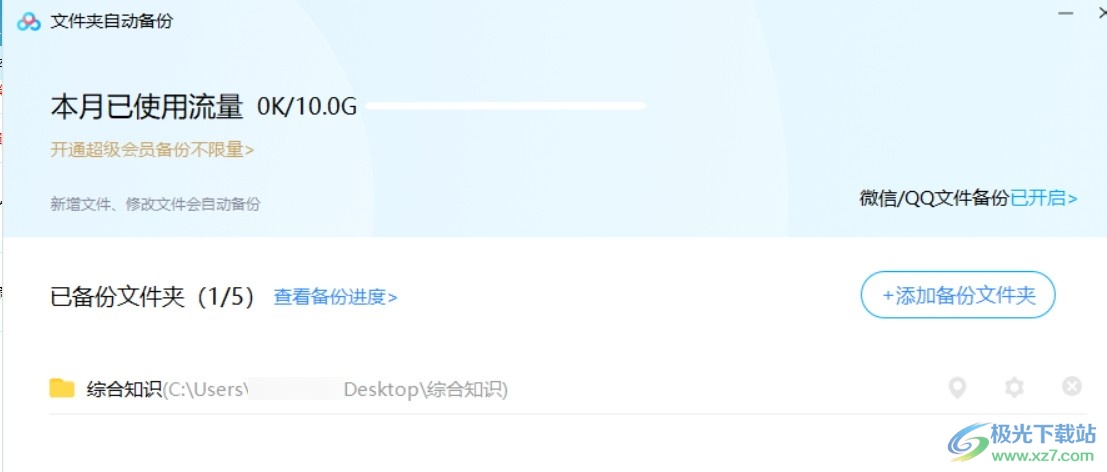
方法步骤
1、第一步,我们先点击打开电脑桌面上的百度网盘,然后点击页面右上角的“设置”图标,再选择“设置”选项
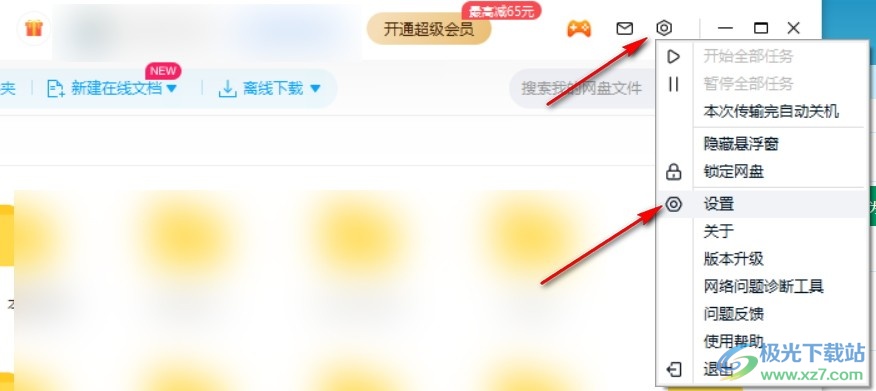
2、第二步,进入设置页面之后,我们在页面左侧找到“基本”选项,然后在页面右侧找到“自动备份”选项,接着点击自动备份后的“管理”按钮
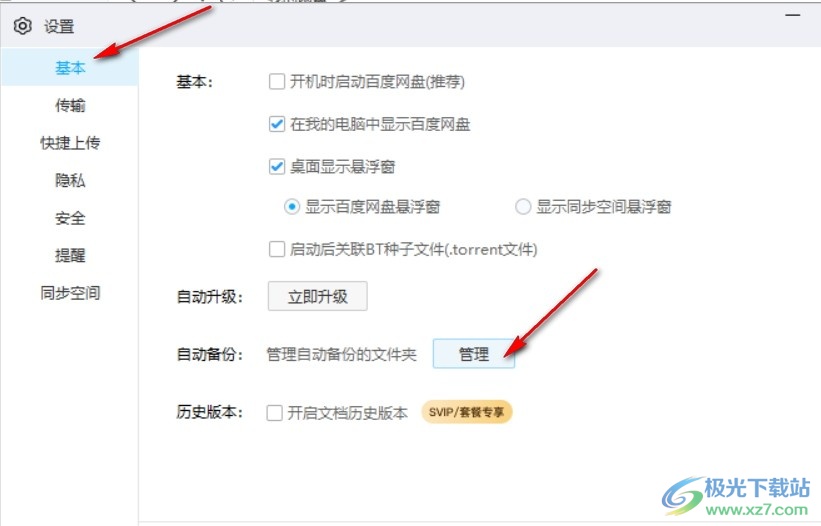
3、第三步,点击“管理”选项之后,我们在文件夹自动备份页面中点击“选择文件夹”,然后在文件夹页面中选择一个自己想要自动备份的文件夹,然后点击“确定”
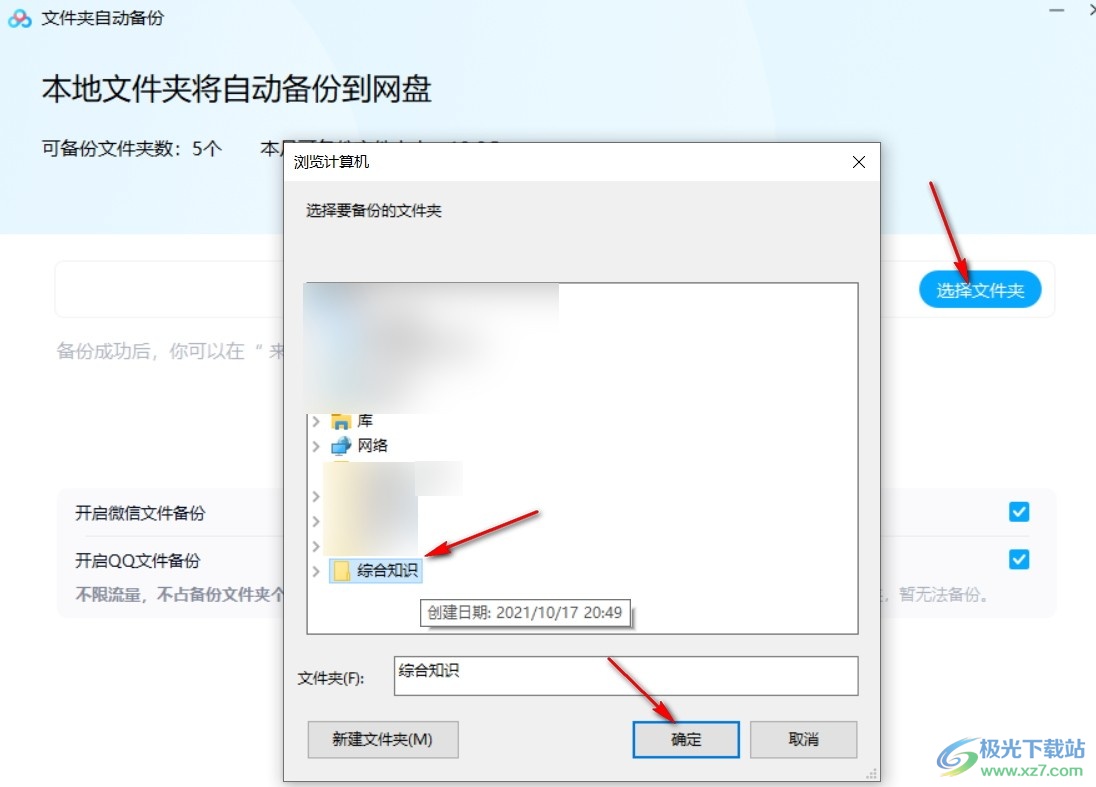
4、第四步,选择好文件夹之后,我们回到文件夹自动备份页面,然后点击页面下方的“开始备份”即可
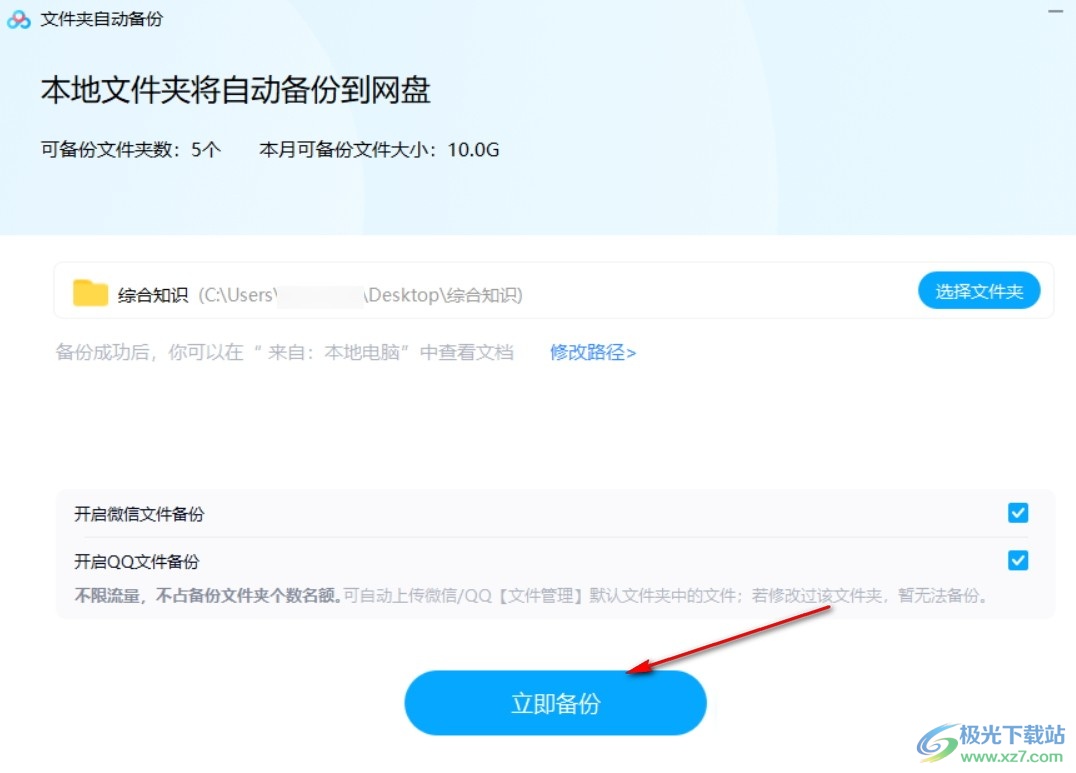
以上就是小编整理总结出的关于电脑版百度网盘设置自动备份特定文件夹的方法,我们进入百度网盘页面,点击页面右上角的设置图标然后选择设置选项,接着在设置页面中找到自动备份选项,点击管理按钮,然后在文件夹自动备份页面中点击“选择文件夹”,选择好文件夹之后点击确定再点击“开始备份”即可,感兴趣的小伙伴快去试试吧。
